win10系统定时关机设置
Win10系统提供了定时关机的设置功能,让用户能够轻松地在每天特定的时间点自动关闭电脑,这项功能对于那些需要在睡前或离开时自动关机的用户来说尤为方便。要设置每天定时关机,只需简单地按照一些步骤进行操作,即可实现电脑的自动关机。通过这种方式,用户可以有效地省电、延长电脑使用寿命,并且更好地管理时间。下面将介绍如何在Win10系统中设置每天定时关机,让我们一起来了解一下吧!
具体步骤:
1.和别的Windows系统一样,我们需要在运行窗口输入固定的代码才行。win10系统快速打开运行的方法有两种,一种是按住快捷键win+R,另外一种则是点击电脑左下角的小娜,然后输入“运行”两字,如图所示...
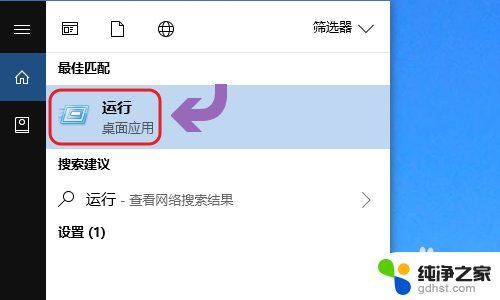
2.下图一就是win10系统下的运行窗口,我们想要定时关机。那么输入命令“shutdown -s -t 时间 ”(注:这里的时间是以秒为计量单位),比如说想要在一小时后关机,那么时间这里改为3600;
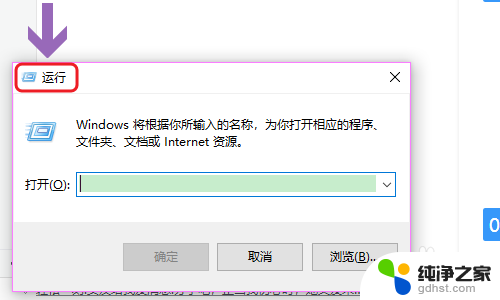
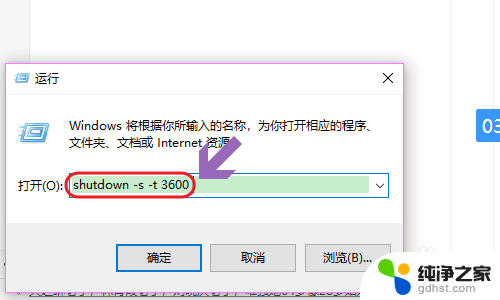
3.点击运行窗口的“确定”或者按下回车键以后,电脑桌面的右下角就会弹出关机的提示窗口,见下图...
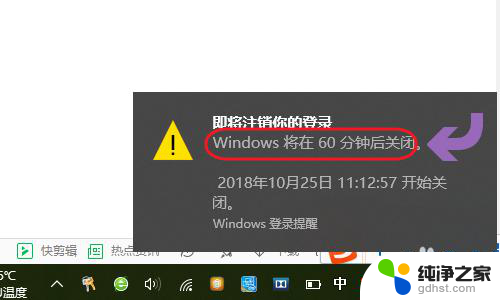
4.以上这种定时关机是通过倒计时的方式来进行,如果我们想在固定的某个时间点关机。那么命令为“at 时间 shutdown -s”,比如说想要在晚上十点整关机,运行窗口输入“at 22:00 shutdown -s”即可;
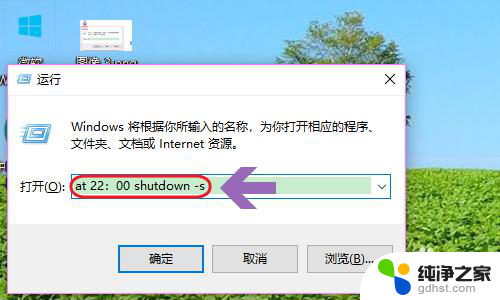
5.不过第二种关机方法,系统不会有提示哦,如果我们中途又不想在设定的时间关机了,那么依旧打开运行窗口,将命令更改为“shutdown -a”,我们会看到桌面右下角弹出了取消关机的提示;
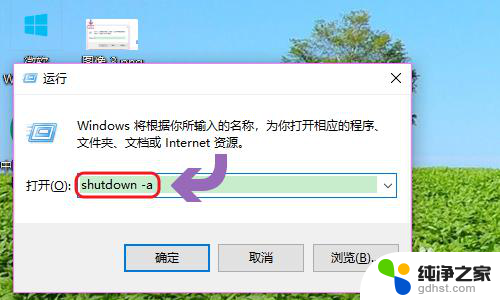
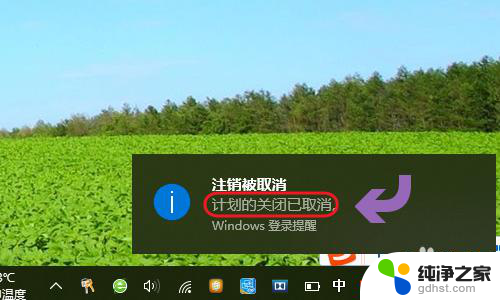
以上就是win10系统定时关机设置的全部内容,有需要的用户可以根据这些步骤进行操作,希望对大家有所帮助。
- 上一篇: 怎么让任务栏显示日期
- 下一篇: win10怎么样取消开机密码
win10系统定时关机设置相关教程
-
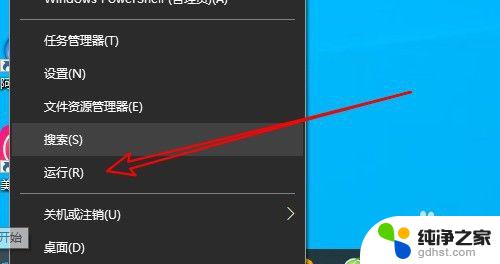 win10设置电脑定时关机
win10设置电脑定时关机2023-11-08
-
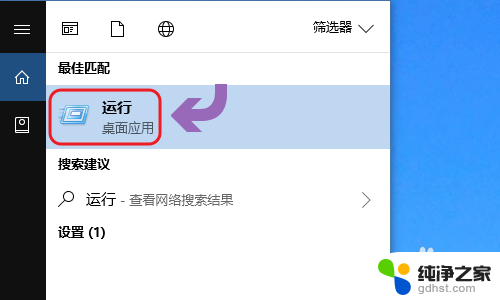 电脑自带定时关机怎么设置
电脑自带定时关机怎么设置2024-03-23
-
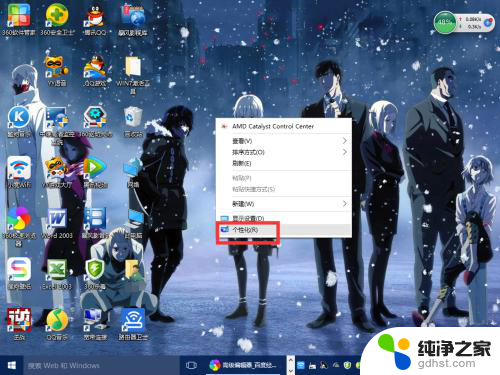 win10系统设置分辨率的设置方法
win10系统设置分辨率的设置方法2024-02-07
-
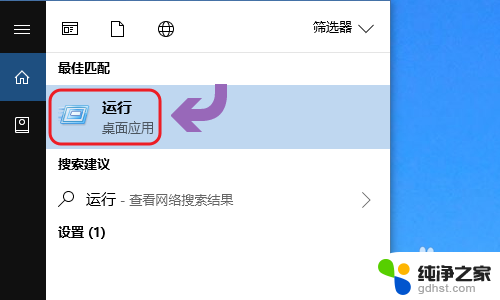 定时关电脑怎么设置
定时关电脑怎么设置2024-03-25
win10系统教程推荐